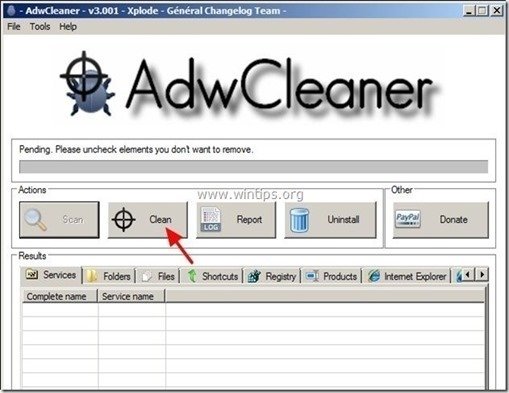Table of contents
英特莱文过滤器 (TR/Agent.tgs, TR/Agent.df)是一个危险的恶意特洛伊木马,它隐藏自己的存在,不被发现(和清除),一旦感染计算机,它可以窃取个人信息,侵犯你的隐私,并在被感染的系统中进行危险的修改。
常见的是。 英特莱文过滤器 木马被捆绑在用户从未知下载源下载和安装的免费软件程序内。
如果一台电脑被感染了 英特莱文过滤器 木马病毒,然后防病毒安全被禁用,计算机速度急剧下降,互联网浏览器中不断显示更多的广告。
Intelewin过滤恶意的文件夹和文件。
- C:\Documents and Settings\All Users\Application Data\ 英特莱文过滤器 C:/ProgramData/ 滤镜 Intelewinfilter.dll Intelewinfilter_x64.dll IntelewinfilterSvc.dll
要清洁 英特莱文过滤器 木马 请按照下面的步骤,从你的电脑上下载。

如何删除木马病毒" 英特莱文过滤器" 从你的电脑中。
第1步:在 "联网安全模式 "下启动你的电脑。
要做到这一点。
1.关闭你的计算机。
2.启动你的电脑 (开机),并在电脑开机时进行。 按键 的"。 F8 在Windows标志出现之前,按""键。
3. 使用你的键盘箭头,选择" 带网络的安全模式 "选项,并按 "Enter "键。
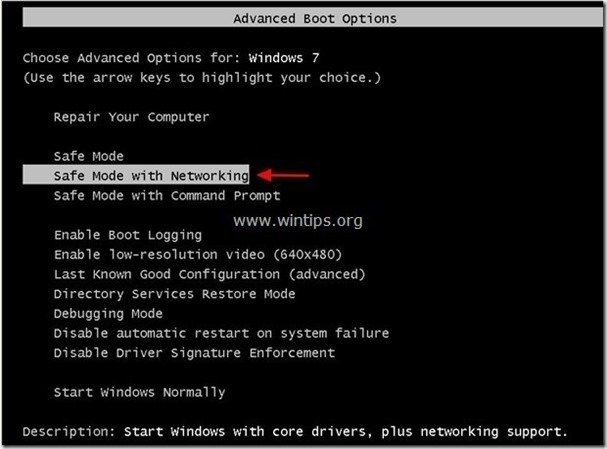
第2步:终止恶意程序 & 用RogueKiller清理你的电脑。
1.下载 和 拯救 " 流氓杀手 在你的电脑上的 "实用程序 "*(例如你的桌面)。
通知*。 下载 版本x86 或 X64 要找到你的操作系统的版本,请点击" 右键点击 ",在你的电脑图标上选择" 财产 ",看看" 系统类型 "部分。

2.双击 运行 流氓杀手 .
3.让 的 预扫描完成 然后按" 扫描 "按钮来执行全面扫描。
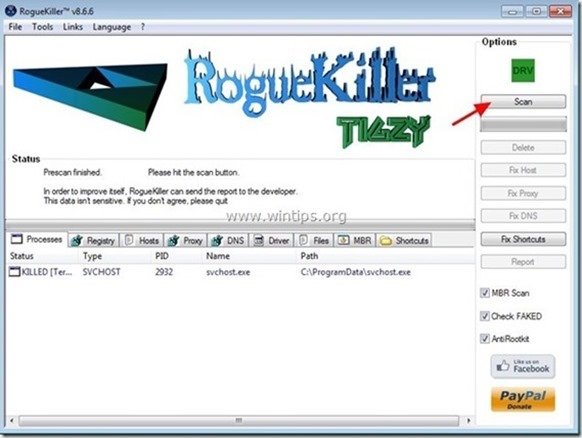
3. 当全面扫描完成后,按 "删除" 按钮来删除所有发现的恶意项目。
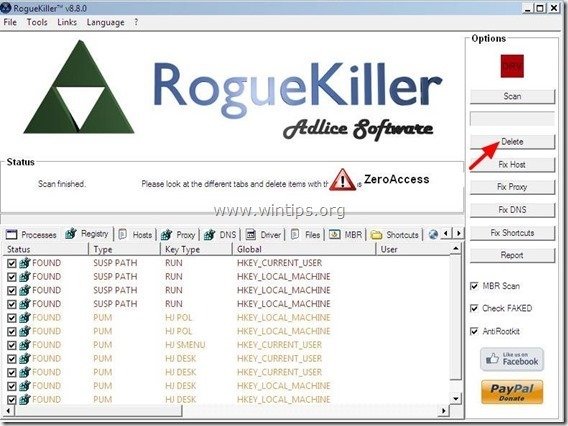
4.关闭 流氓杀手 实用性和 重新启动 你的电脑。

5. 在""中启动你的计算机 带网络的安全模式 "再次。
6. 继续往下看 步。
第3步,卸载" 英特莱文过滤器" 从你的控制面板中的程序。
1. 要做到这一点,请到。
- Windows 8/7/Vista。 开始 > 控制面板 .Windows XP。 开始 > 设置 > 控制面板。

2. 双击打开
- 添加或删除程序 如果你有Windows XP 程序和功能 如果你有Windows 8、7或Vista。
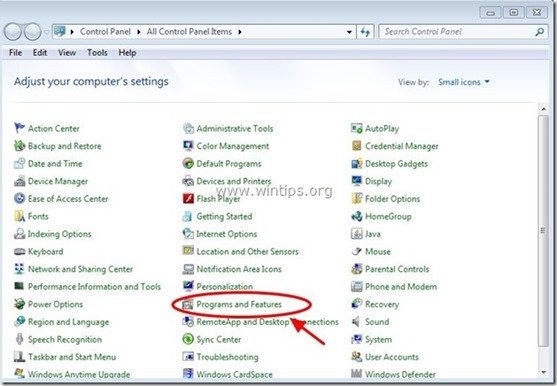
3. 在程序列表中,找到并 移除/卸载 这些应用中的任何一个。
- 英特莱文过滤器 (由" GTgroup ")同时卸载列出的任何其他未知或不需要的应用程序。
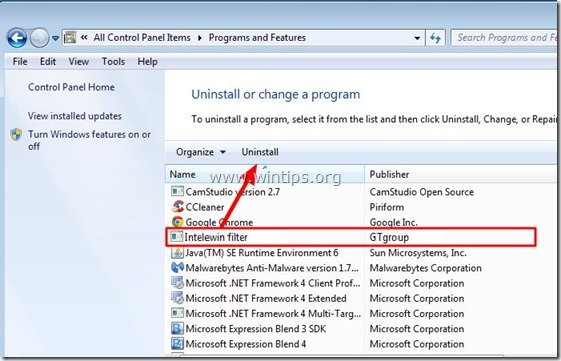
第4步:删除剩余的" 英特莱文过滤器 ” 隐藏的文件
通知。 你必须启用隐藏文件视图来执行这项任务。
- 如何启用Windows 7中的隐藏文件视图如何启用Windows 8中的隐藏文件视图
1. 导航到以下路径并删除以下文件夹。 英特莱文过滤器
- C:\Documents and Settings\All Users\Application Data\ 英特莱文过滤器 C:\ProgramData\ 滤镜
第5步:使用 "AdwCleaner "清理广告软件、恶意文件和注册表项
1.下载并保存 "AdwCleaner "工具到你的桌面。
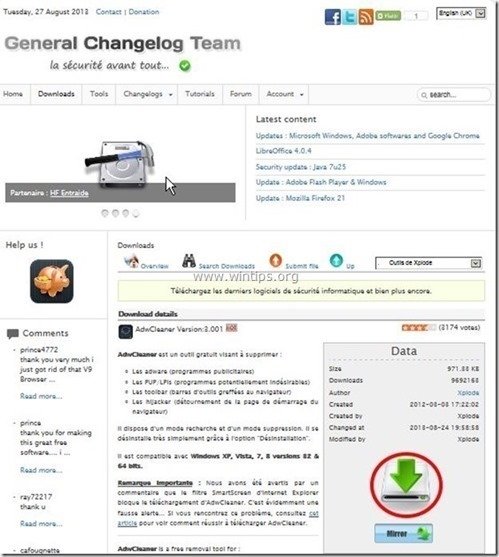
2.关闭所有打开的程序 和 双击 打开 "AdwCleaner" 从你的桌面上。
3. 新闻" 扫描 ”.

4. 当扫描完成后,按 "清洁 "来删除所有不需要的恶意条目。
4. 新闻" OK "在" AdwCleaner - 信息" 并按" OK "再次 重新启动你的电脑 .
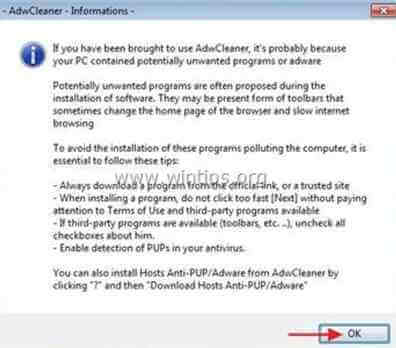
5. 当你的电脑重新启动时。 关闭 " AdwCleaner" 信息 (readme)窗口,并继续进行下一步工作。
第6步。 清除你的电脑中剩余的恶意威胁。
下载 和 安装 如果你想持续保护你的电脑免受恶意软件的威胁,包括现有的和未来的,我们建议你安装Malwarebytes Anti-Malware PRO。
MalwarebytesTM保护
清除间谍软件、广告软件和恶意软件。
现在开始免费下载!
1. 运行" Malwarebytes反恶意软件" 并允许该程序更新到其最新版本和恶意数据库,如果需要的话。
2. 当 "Malwarebytes Anti-Malware "主窗口出现在您的屏幕上时,选择""。 进行快速扫描 "选项,然后按" 扫描 "按钮,让该程序扫描你的系统以寻找威胁。
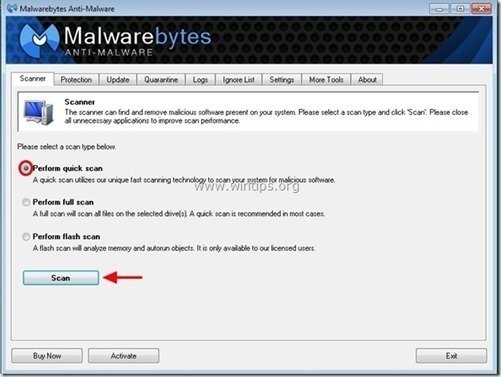
3. 当扫描完成后,按 "OK" 来关闭该信息消息,然后 按键 的 "显示结果" 按钮,以 观点 和 移除 发现的恶意威胁。
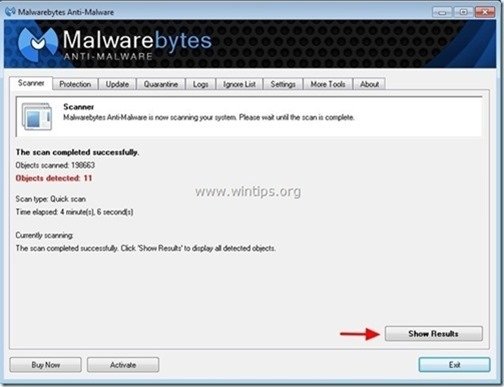 .
.
4.在" 展会结果 "窗口,检查 找到的所有项目 (右键单击 > " 选择所有项目" ),然后点击" 移除选定的 "按钮来删除所有威胁。
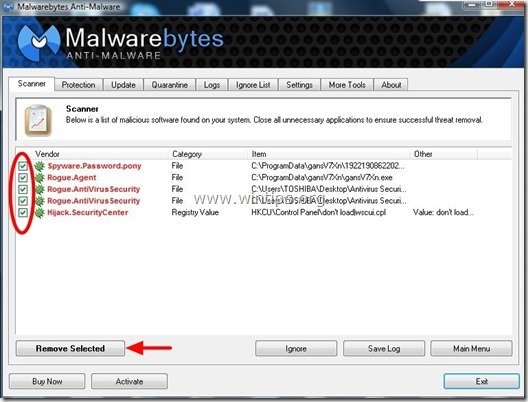
5. 当清除受感染对象的过程完成后 , "重新启动你的系统以正确删除所有活动威胁"。
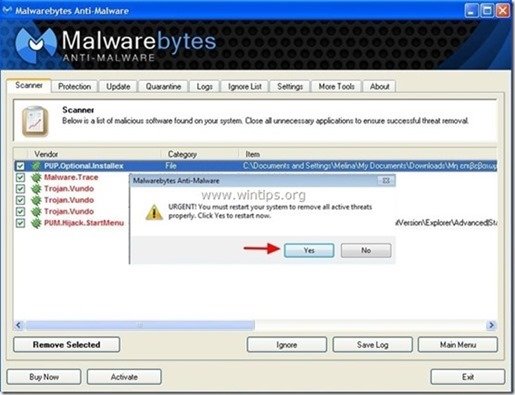
6. 请继续前往 下一步。
建议。 为了确保你的计算机是干净和安全的。 在Windows "安全模式 "下进行Malwarebytes反恶意软件的全面扫描 .*
*要进入Windows安全模式,请按" F8 当你的电脑启动时,在Windows标志出现之前,按""键。 Windows高级选项菜单 在你的屏幕上出现"",使用你的键盘箭头键移动到 安全模式 选项,然后按 "进入 “.
第7步:清理不需要的文件和条目。
使用" CCleaner "程序,并进入 清洁 你的系统从临时 互联网文件 和 无效的注册表项。*
* 如果你不知道如何安装和使用 "CCleaner"。 阅读这些说明 .
第8步:重新启动你的计算机以使变化生效,并使用你的防病毒程序进行全面扫描。

Andy Davis
A system administrator s blog about Windows